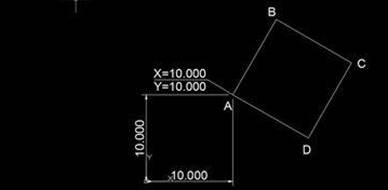
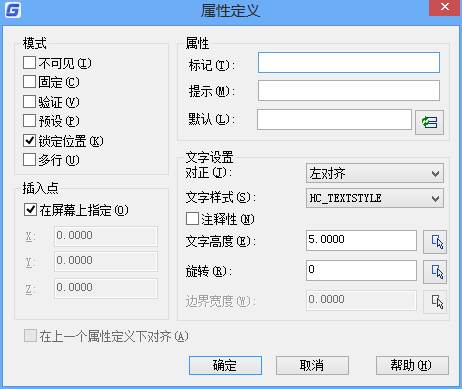
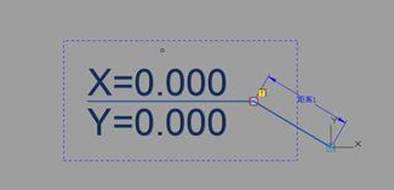

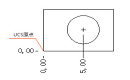
2022-08-22
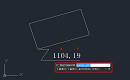
2022-01-20
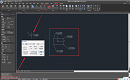
2021-08-06
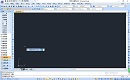
2020-11-12
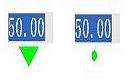
2020-11-12
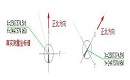
2020-11-12
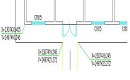
2020-11-12
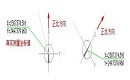
2020-11-12

2020-11-11
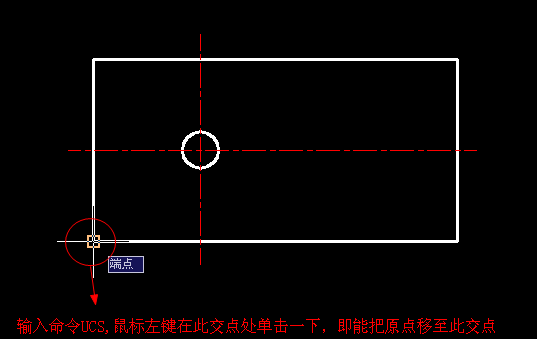
2019-10-12

2019-09-23
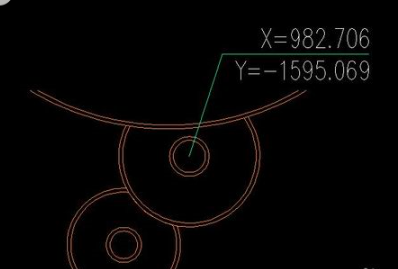
2019-09-19
